Kendi Davetiyeni Hazırla – Full Ücretsiz Site ve Bilgiler
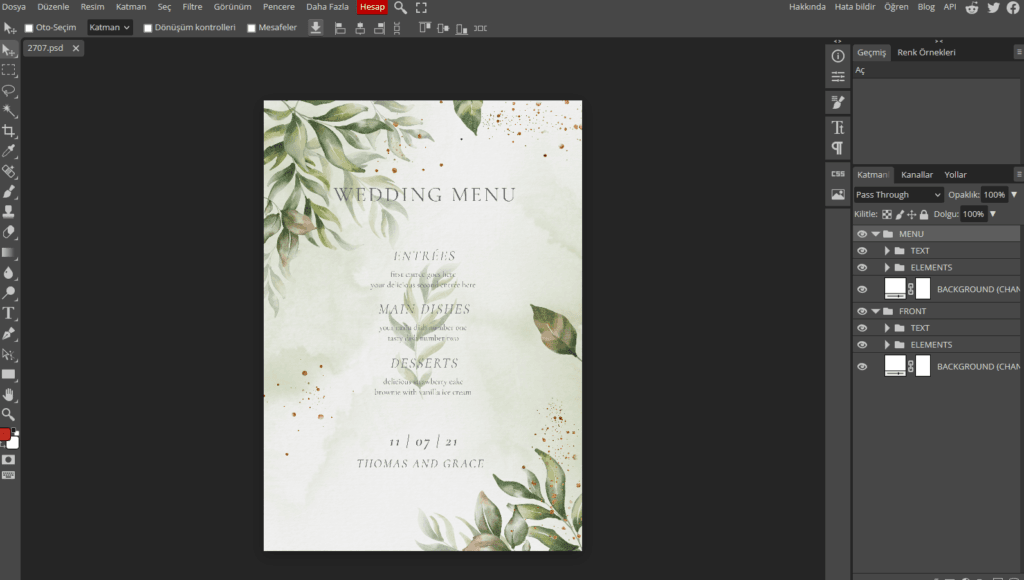
Kısa zaman önce bana da lazım olduğu için kendi tasarımımla bir davetiye oluşturma arayışım oldu. Hiçbir ücret ödemeyeceğiniz ve photoshop kurmadan internet ortamında herşeyi yapabileceğin bir bilgiyi sizinle paylaşmak istedim.
Davetiye veya bir etkinlik görseli yapmak istediğinizde tekerleği tekrar icat etmenize gerek yok. Bir tema bularak bunun üzerinde sizinle alakalı düzeltmeleri yaparak çok da güzel bir çalışmayı hem kendi keyfinize göre hem de gereksiz harcama yapmadan tamamlayabilirsiniz.
Öncelikle tema bulacağınız ücretsiz siteyi aşağıda sizinle paylaşıyorum. (Ben düğün davetiyesi kategorisi ile ilgilendim ama birçok farklı kategori teması bulunuyor.)
https://www.freepik.com/psd/wedding-cover
Bu siteye girdiğinizde yapmanız gereken ücretsiz olarak üyelik oluşturmanızdır. Ben hızlıca google hesabımı bağladım, siz de böyle yapabilirsiniz, çok daha hızlı üyelik oluyor.
Üyelik adımınızı yaptıktan sonra aşağıdaki gibi herhangi bir temayı seçip download’ı tıklayacağız.
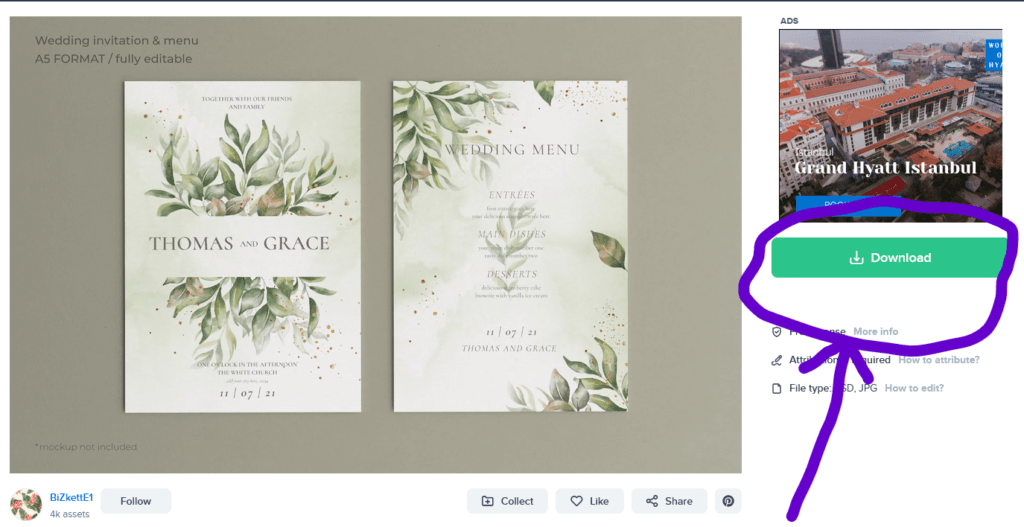
Yukarıdaki linke tıkladığınızda küçük bir menüde premium üye olabileceğizi ve birçok farklı temadan yararlanabileceğinizi söyleyen bir düğme ve onun altında da ücretsiz olarak bu temayı tüm ek bileşenleri ile indireceğiniz Download düğmesi çıkacaktır. Bu düğme ile bilgisayarınıza .zip olarak indireceksiniz.
2. adımımız indirdiğimiz klasördeki .psd olan photoshop dosyasını açarak düzenleyeceğimiz kısım olacaktır. Bunun için eğer bilgisayarınızda photoshop kurulu ise zaten bu işleri az çok bilen kişisinizdir, o yüzden bilen zaten hemen programını açıp düzenlemeye başlayacaktır. Fakat bilgisayarında photoshop kurulu olmayan kişiler için çok çok basit online olarak ücretsiz hizmet veren bir site var. Bunu da aşağıda sizinle paylaşıyorum.
Bu siteyi çok kullanıyorum ve Adobe photoshop’a resmen artık zerre ihtiyacım olmuyor. Lisansının pahalı olmasının dışında kurulduğunda bilgisayarı da kasabiliyor olması nedeniyle bence artık siz de adobe kurmaktan vazgeçebilirsiniz. Bu site bilgimiz photoshop’u birçok özelliği ve işlevi ile birebir sunuyor.
Siteye girdimizde elimizde bir doküman varsa sürükle bırak yaparak site içine atabiliriz. Ya da sıfır bir görsel çalışma için yeni çalışma diyerek çalışma yapabiliriz.
Örnek bir temayı içeri aktarıp size kısaca bilgi vermiş olayım, fakat devamında biraz photoshop programı mantığını da bilmeniz gerekebilir. Bu nedenle bu yazımı daha bir nebze bu konularda bilgisi olanlar için vitamin bilgi olarak paylaşmış olacağım.
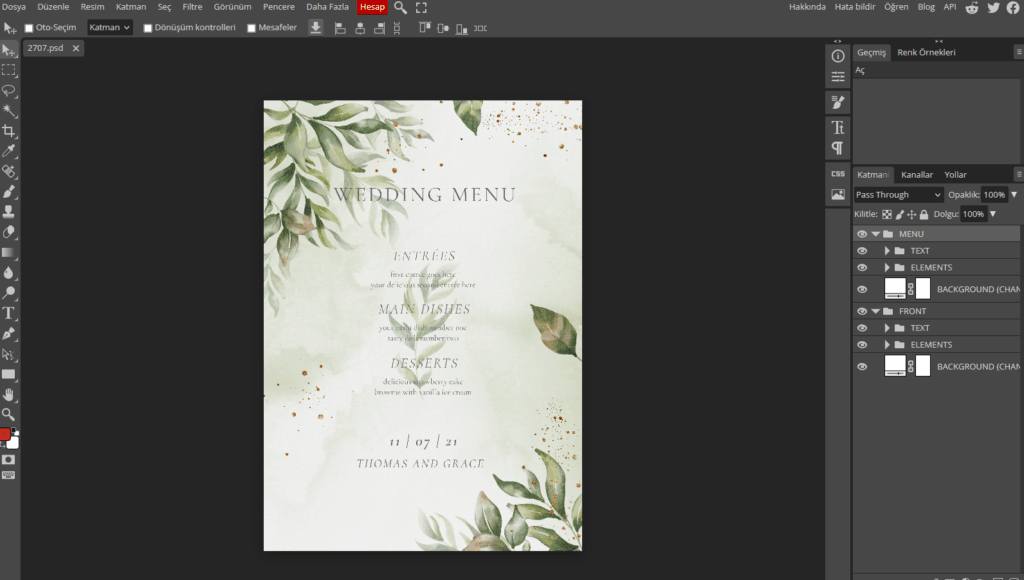
.psd olan dokümanı sürükle bırak yaparak siteye aktarıyorum ve yukarıdaki gibi çalışma alanım hazırlanmış oluyor.
Bu adımdan sonra temel bilgi olarak sizlere 5 bilgi paylaşayım. Bu temel bilgilerle hiç photoshop bilmeyen kişilerde temayı düzenleyebilir diye düşünüyorum.
1.Temada istemediğimiz kısmı nasıl iptal ederim veya gizlerim?
Bunun için sağ kısımda tüm bileşenleri görüyoruz. Yanındaki göz ikonuna basarak hangi bileşen gizleniyor tek tek kontrol edebilirsiniz. Bulduktan sonra o bileşeni gizlemiş olursunuz. Örnek olarak bu temada yapraklar bileşen olarak duruyor ve istediğimi gizleyebiliyorum.
2.Temadaki bileşenlerin yerini değiştirebilir miyim, sağa sola nasıl alırım?
Bunun için sol kısımdaki ikonlardan yararlanmalısınız. En üstteki artı şeklideki ikon taşıma aracıdır. Bu seçiliyken istediğiniz bileşeni ekranda tutarak hareket ettirebilirsiniz. Burada dikkat etmeniz gereken doğru bileşeninizin de seçili olmasıdır. Yoksa farklı bir bileşeni haraket ettirmiş olursunuz. Bu durumda merak etmeyin ctrl+z yaptığınızda en son değişikliği geri alabilirsiniz.
3.Temadaki yazıları nasıl değiştirebilirim?
Bunun içinde yine sol kısımdaki işlev araçlarından yararlanmalısınız. İlgili bileşeninizi seçin ve soldaki araçlardan T yazan aracı kullanın. T aracını seçtiğinizde ilgili text kısımları tema üzerinde tıklayıp düzeltebilirsiniz. Burada da eğer ilgili yazı kısmı tema üzerinden doğru tıklamazsanız yeni bir yazı satırı oluşturacaksınızdır. Bunuda tekrar sağ kısımdaki bileşenler göreceksinizdir. Silmek için bileşeni seçip Delete tuşuna basabilirsiniz. Sitede en beğendiğim kısımlardan biri de birçok yazı fontu bulunması ve bilgisayarıma kurmama gerek kalmadan kullanabiliyor olmam. Bu fontları da yazıyı düzenlerken sol üst kısımdaki menüde göreceksiniz. Yeni yazı stillerini mutlaka inceleyin.
4.Yeni yazı nasıl eklerim?
Önceki adımdaki gibi T aracı sol menüden seçiliyken görselde istediğiniz yere basarak metin yazabilirsiniz. Yazdıktan sonra fontunu değiştirebilirsiniz. Renk ayarı için sol menüde renk kısmını kullanabilirsiniz. En alt kısımda olacaktır.
5.Nasıl kaydetmeliyim?
Tüm çalışmalarınızı yaptıktan sonra benim tavsiyem bilgisayarınıza yine .psd olarak şablonunuzu kaydedin. Çünkü genelde sonradan başka değişiklikler gerekiyor. Bunun için sol üst menüde Dosya seçeneği altında PSD olarak kaydet’i seçin ve bilgisayarınıza inmesini bekleyin. Ayrıca resim olarak da kaydetmek için Dosya menüsünde Farklı Dışa Aktar menüsünde JPG olarak seçin ve bilgisayarınıza inmesini bekleyin.




